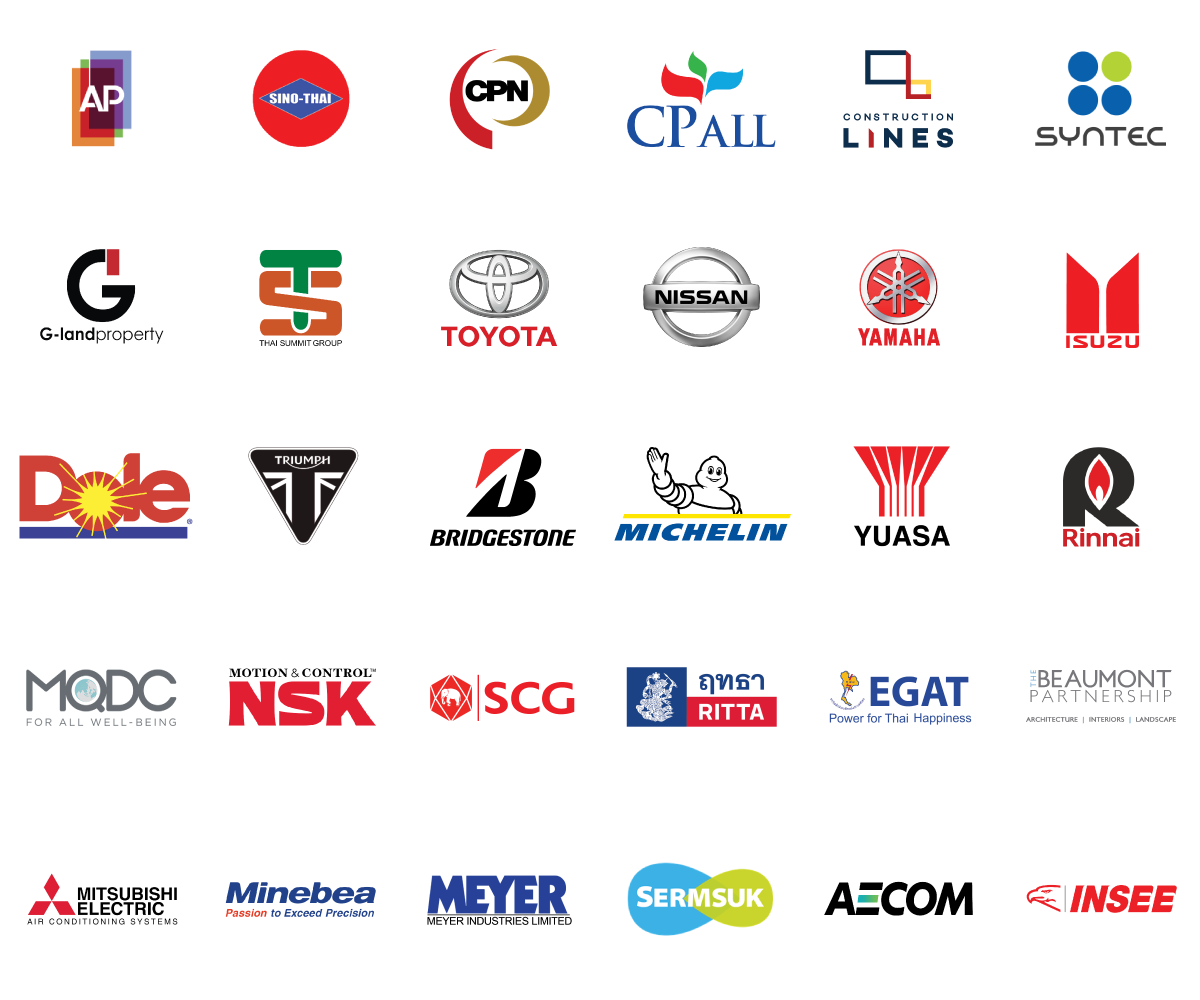การแบ่งสี Room โทนใหม่สดใสกว่าเดิมใน Revit 2022

เมื่อโทนสีที่เลือกใช้ในแบบดูสวย นั่นก็จะส่งเสริมให้สิ่งที่เราต้องการนำเสนอ (Presentation) ดูงามตามกันไปด้วย ซึ่งทาง Autodesk เค้าก็คิดแบบนั้นเช่นกันครับ ทำให้เกิดการปรับปรุงครั้งใหญ่ใน Revit เวอร์ชั่น 2022 นี้ ที่ทีมงานพัฒนาของ Autodesk ได้ทำการยกชุดสีเก่าออกจากใน Color Fill Legend ทั้งหมด และแทนที่ด้วยสีพาสเทลโทนใหม่สดใสยกเซ็ต จะสวยงามกันขนาดไหนนั้น มาลองชมไปพร้อมกันได้เลยครับ
วิธีการใช้งานและผลลัพธ์เดิม

เริ่มต้นต้องขอแนะนำตัวคำสั่งที่เราจะคุยกันในหัวข้อนี้ก่อน เผื่อว่าอาจจะมีใครที่ยังไม่เคยใช้งานกัน นั่นคือ คำสั่ง Color Fill Legend ซึ่งเป็นคำสั่งที่อยู่ใน Tab “Annotate” ที่รวบรวมเอาคำสั่งในหมวดงาน 2 มิติทั้งหมดมาอยู่ในนี้ โดยหน้าที่ของคำสั่ง Color Fill Legend คือ การกำหนดสีห้อง (Room) ต่างๆ ให้แสดงผลเป็นสีตามเงื่อนไขที่เรากำหนด เช่น แบ่งสีโดยจำแนกตามชื่อห้อง เลขห้อง หรือพื้นที่ ซึ่งเราสามารถใช้งานคำสั่งนี้ได้จากทั้งในมุมมองแปลนพื้นและรูปตัด

สำหรับขั้นตอนในการใช้งานก็มีเพียงไม่กี่คลิก โดยหลังจากที่เราคลิกใช้งานคำสั่ง Color Fill Legend แล้ว ให้เลื่อนเมาส์ไปคลิกวางชาร์ตสีตรงบริเวณพื้นที่ว่างในแปลนได้เลย แล้วจะมีหน้าต่างให้เราเลือกชนิดของพื้นที่และเงื่อนไขในการแบ่งจำแนกสีที่จะแสดงผล ให้เลือกเป็น Rooms และ Name ตามลำดับ แล้วคลิก OK เพื่อยืนยัน เท่านี้เอง เราก็จะได้แปลนพื้นที่แสดงผลเป็นสีดังที่เห็นในภาพด้านล่างนี้แล้วครับ
หมายเหตุ : เพื่อให้ได้ผลลัพธ์ตามวิธีข้างต้น ผู้ใช้งานควรตั้งชื่อห้อง (Room) ให้แตกต่างกันก่อน แล้วเงื่อนไขที่เราเลือกจึงจะสามารถจำแนกสีตามชื่อห้องที่มีความหลากหลายได้

จะเห็นว่าสีที่แสดงผลออกมาในแปลน ซึ่งเป็นค่า Default พื้นฐานที่ Autodesk กำหนดไว้นั้น ค่อนข้างสด และมีความหลากหลายมากๆ จนอาจไม่ถูกใจใครต่อใครหลายคนที่ใช้งานคำสั่งนี้ จนต้องพากันไปปรับตั้งค่าเลือกสีใหม่ยกแผงที่ปุ่ม Edit Scheme บน Ribbon Tab กันจนเหนื่อย
ผลลัพธ์ใหม่ใน Revit 2022
แล้วเมื่อเรื่องสีสันสดแสบตาของ Color Fill Legend ไปถึงหูของทีมงาน Autodesk ก็ถึงคราวที่ใน Revit 2022 นี้ถือเป็นฤกษ์งามยามดีที่มีการปรับปรุงกันสักทีครับ โดยสีที่ถูกตั้งเป็นค่า Default มาจากตัวโปรแกรมนั้นหวานละมุนจนผู้ใช้งาน Revit แต่ละท่านตกใจไปตามกัน เพราะเค้ากำหนดมาให้เป็นโทนสีพาสเทลทั้งหมดเลย หวานขนาดไหนนั้นเชิญชมจากภาพด้านล่างนี้ได้เลยครับ

จากภาพที่เห็นนี้ เรียกได้ว่าเปลี่ยนอารมณ์ผู้ชมกันไปได้อย่างมากทีเดียวเลยล่ะครับ ดูเบาๆ ซอฟท์ๆ สบายตา น่าส่งงานให้ลูกค้ามากๆ เห็นอย่างนี้แล้ว ผู้ใช้งานทุกท่านก็อย่าลืมมาลองใช้คำสั่ง Color Fill Legend นี้ใน Revit 2022 กันดูนะครับ

ขอฝากไว้เพิ่มเติมสำหรับท่านที่อยากเข้าไปส่องดูโค้ดสีงามๆ หรือปรับแต่งสีใดๆ เพิ่มเติม สามารถคลิกที่ชาร์ตสี แล้วจะพบกับคำสั่ง Edit Scheme บน Ribbon Tab จะมีหน้าต่าง Edit Color Scheme ปรากฏขึ้นมา ซึ่งเป็นหน้าต่างกำหนดการตั้งค่า Scheme สีให้กับชาร์ตสีของ Color Fill Legend ที่ใช้งานภายในโมเดลของเราครับ
บทสรุป
ข้อดี : ดูสบายตาขึ้น อ่านแบบได้ง่ายขึ้น เพราะสีไม่สดเกิน และนำแบบไป Present ต่อได้
ข้อควรระวัง : Revit จะจำค่าโทนสี (Color Scheme) ที่ถูกสร้างขึ้นในเวอร์ชั่นนั้น ๆ เช่น หากโมเดลของเราเคยใช้งาน Color Fill Legend ใน Revit เวอร์ชั่นก่อนหน้า แล้วเมื่อมีการใช้งานอีกครั้งใน Revit 2022 สีสดๆ แบบเดิมที่เคยมีการ Generate สร้างเอาไว้ จะยังคงปรากฏขึ้นมา ซึ่งสามารถแก้ได้โดยการลบ Scheme นั้นทิ้งก่อน แล้วกดสร้างใหม่ สีทั้งหมดจึงจะเป็นโทนพาสเทลตามที่ต้องการ
มาถึงตรงนี้ผู้ใช้งานจะเห็นว่า ขั้นตอนในการใช้งานคำสั่ง Color Fill Legend นั้น ก็ทำเหมือนเดิมทุกขั้นทุกตอน ไม่ต่างจากเวอร์ชั่นที่ผ่านมา แต่ผลลัพธ์ที่ได้กลับสวยขึ้นราวกับว่ามาจากคนละโปรแกรมกันเลยล่ะครับ ซึ่งก็ต้องขอยกนิ้วกดไลค์ให้กับทาง Autodesk เค้าจริงๆ ที่รับฟังข้อคิดเห็นจากผู้ใช้จริงและนำไปปรับปรุงพัฒนาอย่างต่อเนื่อง จนคลอด Revit 2022 ตัวนี้ออกมาได้อย่างดีเยี่ยม สมกับการรอคอย
สุดท้ายนี้ ทุกท่านสามารถติดตามบทความดีๆ มีประโยชน์แบบนี้ ได้ทางเว็บไซต์ของ Synergysoft.co.th
หรือหากท่านใดสนใจสอบถามข้อมูลเพิ่มเติม สามารถติดต่อเราได้ที่ช่องทางอีเมล
รวมถึงอัปเดทคอร์สอบรมวิธีการใช้งาน Revit ล่าสุดได้ที่หน้าเว็บไซต์ synergysoft.co.th/educenter/
ซินเนอร์จี้ซอฟต์ ตัวแทนจำหน่ายซอฟต์แวร์อย่างเป็นทางการและถูกต้องในประเทศไทยของออโตเดสก์ สำหรับท่านที่ต้องการทราบข้อมูลเพิ่มเติมเกี่ยวกับผลิตภัณฑ์ สามารถสอบถามได้ทางเจ้าหน้าที่ซินเนอร์จี้ซอฟต์ที่